一、佳能mf4322dg最新驱动官方win11下载打印机介绍
佳能MF4322dg是一款多功能黑白激光一体机,集打印、复印、扫描、传真于一体。它具有紧凑的设计、高效的打印速度(约26页/分钟)和清晰的1200x600dpi分辨率,适用于中小型办公室或家庭办公环境,能够满足日常文档处理的高效需求。

二、佳能mf4322dg最新驱动官方win11下载打印机驱动兼容性
该驱动程序官方支持Windows 11、Windows 10(32/64位)、Windows 8.1(32/64位)、Windows 8(32/64位)、Windows 7(32/64位)以及Windows XP(32/64位)。对于macOS用户,请前往佳能官方网站查询对应的Mac驱动版本。
三、佳能mf4322dg最新驱动官方win11下载驱动安装步骤
- 点击下载佳能mf4322dg最新驱动官方win11下载驱动
- 双击下载的安装包等待安装完成
- 点击电脑医生->打印机驱动
- 确保USB线或网络链接正常
- 驱动安装完成之后重启电脑,打开电脑医生->打印机连接
(由金山毒霸-电脑医生,提供技术支持)
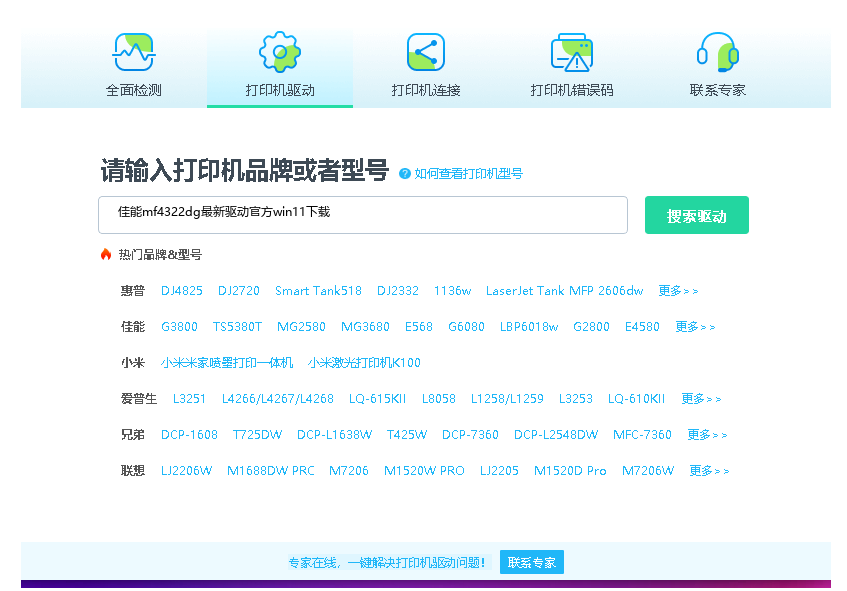

四、佳能mf4322dg最新驱动官方win11下载打印机其他信息
1、如何更新驱动
建议定期更新驱动以获得最佳性能和修复已知问题。您可以通过佳能官方网站手动检查更新,或使用设备管理器:右键点击‘开始’菜单->选择‘设备管理器’->展开‘打印队列’->右键点击‘Canon MF4300 Series’->选择‘更新驱动程序’->自动搜索更新的驱动程序软件。
2、驱动安装失败怎么办
安装失败可能由系统兼容性、权限或安全软件导致。解决方法:1. 确保下载的驱动与您的操作系统版本匹配;2. 以管理员身份运行安装程序;3. 暂时禁用防火墙或杀毒软件;4. 清理旧驱动:通过‘控制面板’->‘程序和功能’卸载所有佳能相关程序,重启后再重新安装。
3、遇到脱机问题怎么办?
若打印机显示脱机,请检查:1. 打印机电源和连接线(USB或网络)是否正常;2. 在‘设置’->‘蓝牙和其他设备’->‘打印机和扫描仪’中,确保打印机未被设置为脱机使用;3. 清除打印队列:打开‘服务’,重启‘Print Spooler’服务;4. 重新安装驱动。
五、总结
佳能MF4322dg是一款可靠的多功能办公设备,通过官方渠道下载并正确安装驱动是确保其稳定运行的关键。建议用户定期检查驱动更新,并参考本文提供的解决方案处理常见问题。如问题持续,可联系佳能官方技术支持获取进一步帮助。


 下载
下载








